
Ena od uporabnih lastnosti sistema Windows 10 (in Windows 8) je prisotnost posebnega filtra za zapis datotek - Uwf (Poenoteno Pišite Filter) Ko je filter vklopljen in konfiguriran, se vse spremembe datotek in imenikov na diskih izvedejo v RAM-u in se ponastavijo ob ponovnem zagonu računalnika..
Kako deluje UWF filter? Datotečni sistem izbranih particij lokalnih diskov ščiti pred spremembami, tako da pregledno preusmeri vse zapisovalne operacije v datotečni sistem v navidezno prekrivanje v pomnilniku, v katerem se naberejo vse spremembe datotek.
Po ponovnem zagonu sistema se vse spremembe zaščitenih diskov ne shranijo, tj. sistem se vedno vrne v prvotno stanje ob vklopu filtra UWF.
Opomba. V prejšnjih različicah sistema Windows so bili filtri za snemanje na voljo samo v izdajah za vgrajene sisteme (Vdelano), ki se je uporabljal v bankomatih, POS-sistemih, samopostrežnih terminalih, industrijskih sistemih itd. Zdaj je ta funkcionalnost na voljo v izdajah. Windows 10 Enterprise (vključno z LTSB) in Windows 10 Izobraževanje, odpiranje dodatnih scenarijev za uporabo sistema Windows v podjetjih in izobraževalnih ustanovah (informacijski kioski, tečaji usposabljanja, predstavitvena stojala itd.).Pisalni filter UWF je ločena sestavina sistema in je omogočen prek nadzorne plošče: Nadzorna plošča -> Programi in funkcije -> Vklop ali izklop funkcij sistema Windows -> Zaklepanje naprave -> Poenoteno Pišite Filter.

S komponento PowerShell lahko namestite tudi komponento UWF:
Omogoči-WindowsOtionalFeature -Online -FeatureName "Client-UnifiedWriteFilter" -Vse
Ali Dism:
DISM.exe / Online / enable-Feature / FeatureName: odjemalec-UnifiedWriteFilter
Ko je komponenta nameščena, lahko z nastavitvami upravljate nastavitve filtra uwfmgr.exe.
Če želite omogočiti filter UWF, zaženite naslednji ukaz in znova zaženite računalnik:
uwfmgr.exe filter omogočiti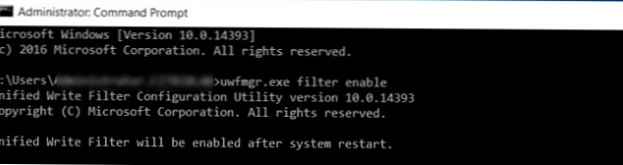 Ko omogočite filter, samodejno konfigurira sistem, da odpravi nepotrebne operacije pisanja na disk (izmenjalna datoteka, obnovitvene točke, indeksiranje datotek, defragmentacija so onemogočeni).
Ko omogočite filter, samodejno konfigurira sistem, da odpravi nepotrebne operacije pisanja na disk (izmenjalna datoteka, obnovitvene točke, indeksiranje datotek, defragmentacija so onemogočeni).
Če želite omogočiti zaščito pred pisanjem za določen sistemski pogon, zaženite ukaz:
uwfmgr.exe zaščita glasnosti c:
Zdaj morate znova zagnati računalnik. Po prenosu mu bo vse, kar uporabnik zapiše na disk med sejo, na voljo samo do ponovnega zagona računalnika.
Stanje filtra UWF lahko preverite z ukazom:
uwfmgr.exe get-config
 V našem primeru je razvidno, da je sistemski disk v zaščitenem stanju (stanje glasnosti: Zaščiteno).
V našem primeru je razvidno, da je sistemski disk v zaščitenem stanju (stanje glasnosti: Zaščiteno).
Na seznam izključitev filtrov UWF lahko dodate nekatere datoteke, imenike ali veje registra. Spremembe teh predmetov bodo zapisane neposredno na disk in ne v prekrivalo. Nekaterih imenikov in datotek ni mogoče dodati izjemam, na primer:
- Datoteke registra v imeniku \ Windows \ System32 \ config \
- Drive root
- Imeniki \ Windows, \ Windows \ System32, \ Windows \ System32 \ Gonilniki
- Itd.
Če želite izjemam dodati določeno datoteko ali mapo, zaženite ukaz:
Uwfmgr.exe dodatek za izključitev datoteke c: \ student
Or
Uwfmgr.exe dodatek za izključitev datoteke c: \ student \ report.docx
Če želite dovoliti pisanje sprememb v registrski ključ:
Uwfmgr.exe dodatek registra "HKLM \ Software \ MyRegKey"
Če želite uveljaviti izjeme, morate znova zagnati računalnik..
Ko izvajate sistemsko vzdrževanje (nameščate posodobitve, posodabljate protivirusni program, kopirate nove datoteke), morate računalnik postaviti v poseben servisni način:
Storitev Uwfmgr.exe omogoči
Računalnik se zažene z lokalnim računom za servisiranje UWF in lahko namestite potrebne posodobitve. Po tem se bo računalnik samodejno znova zagnal v običajnem načinu z vklopljenim filtrom UWF.
Prehod sistema v način vzdrževanja je mogoče avtomatizirati s pomočjo razporejevalnika opravil.
Opomba. UWF filtra ni mogoče uporabiti za zaščito podatkov na bliskovnih pogonih in zunanjih napravah USB. Najverjetneje je na ravni programske opreme vključeno zaščito pred pisanjem za diske, kot so odstranljivi. Vendar je mogoče to omejitev zaobiti s takim trikom..Za pravilno delovanje nekaterih storitev morate na seznam izključitev filtrov dodati poti v njihove imenike, datoteke in veje registra. Na naslednjem seznamu sem zbral značilne izjeme za nekatere podsisteme:
Izjeme za Bits:
- % ALLUSERSPROFILE% \ Microsoft \ Network \ Downloader
- HKEY_LOCAL_MACHINE \ Programska oprema \ Microsoft \ Windows \ CurrentVersion \ BITS \ StateIndex
Izjeme za pravilno delovanje v brezžičnih omrežjih:
- HKEY_LOCAL_MACHINE \ SOFTWARE \ Politike \ Microsoft \ Windows \ Wireless \ GPTWirelessPolicy
- C: \ Windows \ wlansvc \ Politike
- HKEY_LOCAL_MACHINE \ SOFTWARE \ Microsoft \ wlansvc
- C: \ ProgramData \ Microsoft \ wlansvc \ Profili \ Vmesniki \ \ . Xml
- HKEY_LOCAL_MACHINE \ SYSTEM \ CurrentControlSet \ services \ Wlansvc
- HKEY_LOCAL_MACHINE \ SYSTEM \ CurrentControlSet \ services \ WwanSvc
Izjeme za pravilno delovanje v ožičenih omrežjih:
- HKEY_LOCAL_MACHINE \ SOFTWARE \ Politike \ Microsoft \ Windows \ WiredL2 \ GP_Policy
- C: \ Windows \ dot2svc \ Politike
- HKEY_LOCAL_MACHINE \ SOFTWARE \ Microsoft \ dot3svc
- C: \ ProgramData \ Microsoft \ dot3svc \ Profili \ Vmesniki \ \ . Xml
- HKEY_LOCAL_MACHINE \ SYSTEM \ CurrentControlSet \ services \ dot3svc
Izjeme za Windows Defender
- C: \ Programske datoteke \ Windows Defender
- C: \ ProgramData \ Microsoft \ Windows Defender
- C: \ Windows \ WindowsUpdate.log
- C: \ Windows \ Temp \ MpCmdRun.log
- HKEY_LOCAL_MACHINE \ SOFTWARE \ Microsoft \ Windows Defender
Če želite popolnoma izklopiti filter UWF (po ponovnem zagonu bodo vse spremembe na disku shranjene trajno)
uwfmgr.exe filter onemogoči
Lahko pa onemogočite zaščito filtra za določen odsek:
uwfmgr.exe nezaščiten obseg C:
Je pomembno. V primeru, da se sistem zaradi nekorenskega delovanja filtra sistem ne zažene, lahko filter onemogočite tako, da se zaženete z zagonske diske in uredite register brez povezave:
- Zagon filtra lahko onemogočite v veji HKEY_LOCAL_MACHINE \ SYSTEM \ ControlSet001 \ Services \ uwfvol z nastavitvijo vrednosti parametra začetek naprej 4.
- Izbriši vrstico uwfvol v ključu HKEY_LOCAL_MACHINE \ SYSTEM \ ControlSet001 \ Control \ Class \ 71a27cdd-812a-11d0-bec7-08002be2092f \ Spodnji filtri
Od zanimivih scenarijev, ki jih UWF filter omogoča izvajanje:
- Pospeševanje sistema Windows (nič se ne zapiše na disk in vse operacije pisanja na disk se izvajajo v RAM-u)
- Ko zaženete Windows na medijih SSD / CompactFlash, lahko občutno zmanjšate obrabo pogona zaradi zmanjšanih operacij pisanja
- Izvajanje različnih eksperimentov, testiranje programske opreme drugih proizvajalcev in preučevanje zlonamerne programske opreme











